乡村学校少年宫活动记录Word下载.docx
《乡村学校少年宫活动记录Word下载.docx》由会员分享,可在线阅读,更多相关《乡村学校少年宫活动记录Word下载.docx(19页珍藏版)》请在冰豆网上搜索。
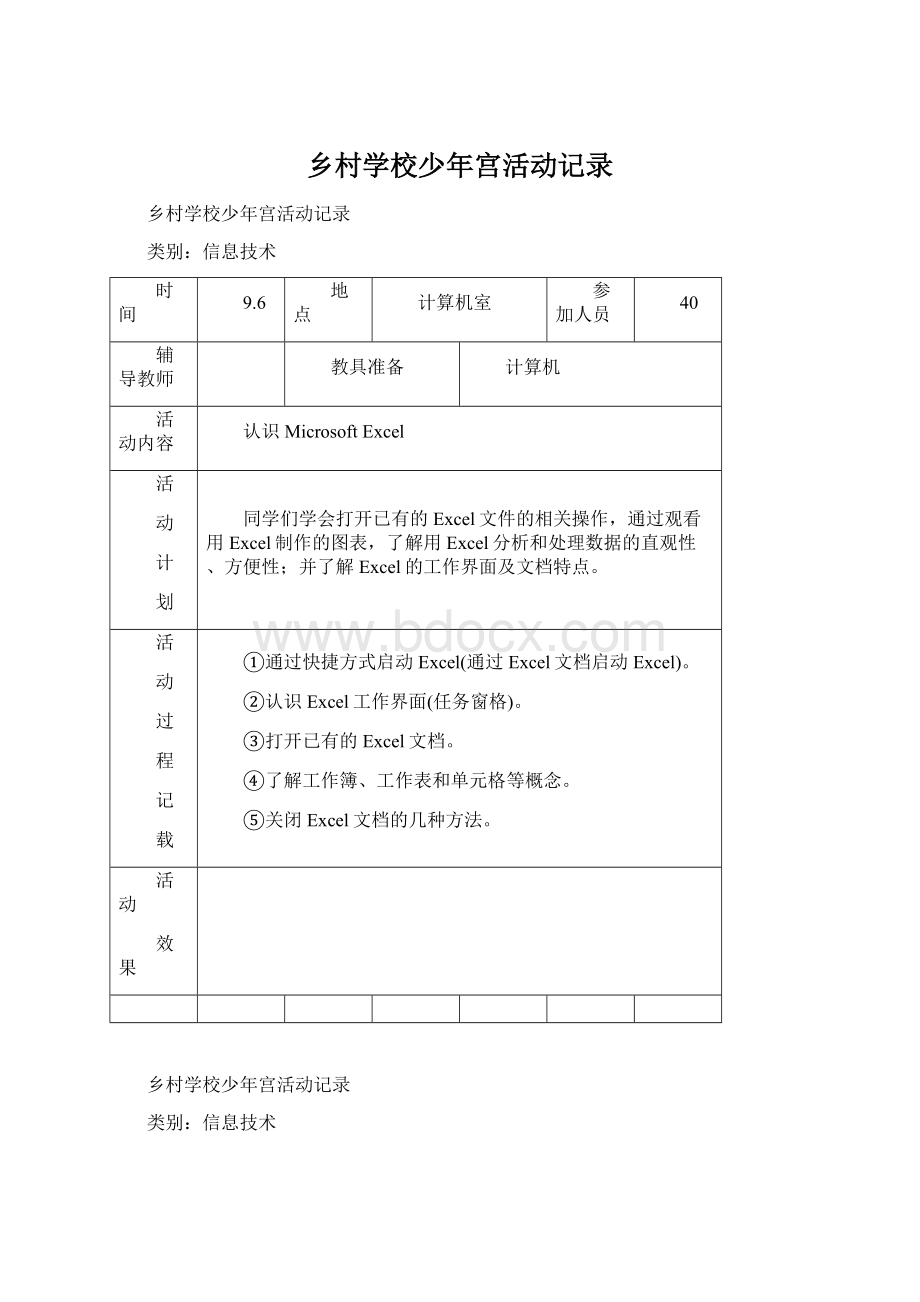
过
程
记
载
①通过快捷方式启动Excel(通过Excel文档启动Excel)。
②认识Excel工作界面(任务窗格)。
③打开已有的Excel文档。
④了解工作簿、工作表和单元格等概念。
⑤关闭Excel文档的几种方法。
活动
效果
9.13
新建并保存工作簿文件
学会工作簿的建立与数据的输入的相关操作,能按不同方式保存工作簿。
①新建工作簿。
②通过Excel模板新建工作簿。
③利用“窗口”命令在两个工作簿文件间切换。
④保存工作簿(另存为)。
⑤退出Excel。
9.20
工作表的基本编辑操作
(一)
学会工作表的基本编辑操作。
①工作表的添加。
②工作表的移动。
③工作表的复制。
④工作表的删除。
⑤工作表的重命名。
⑥工作表的选择。
9.27
工作表的基本编辑操作
(二)
学会根据已有数据,较为恰当地设计表格、安排数据,以便进一步进行计算,并在工作表中输入和修改数据的相关操作。
①对实际数据设计较为合适的表格。
②在单元格中输入文本、数字(百分数、分数、特殊数字格式)、符号、日期、时间。
③修改输入的内容。
④对数据小数位数的保留、增加或减少。
⑤设置千分位分隔符。
⑥设置货币样式。
⑦内容和格式的清除。
⑧利用工作表的成组编辑功能创建相同的电子表格。
10.10
使用“自动填充”功能快速输入数据
锻炼学生利用电子表格分析、处理数据,解决实际问题的能力。
①单元格区域的选定(会选定整行、整列、多行、多列、连续的单元格区域、不相邻的单元格或区域)和表示方式。
②填充柄的概念和作用。
③自动填充数据序列。
④自定义简单的序列。
⑤在同一工作簿中进行工作表之间的数据复制。
10.12
调整工作表中的行列或区域
锻炼学生利用收集到的数据,创建和编辑工作表的能力。
①行、列的插入。
②行、列的删除。
③行高、列宽的调整(手动、自动)。
④单元格的合并与拆分。
10.17
修饰美化工作表
锻炼学生修饰、美化工作表的能力,张扬了自己的个性,抒发了自己的艺术美感。
①单元格内数据的字体、字号、颜色的设置。
②单元格的填充颜色、底纹、边框的设置。
③单元格数据对齐方式的设置(水平对齐、垂直对齐、合并及居中)。
④为表格应用自动套用格式。
10.24
Excel的运算符和公式
学会使用运算符、公式和函数对数据进行计算、统计的相关操作,并能够利用“帮助”功能进行自主学习。
①了解Excel的运算符和公式。
②在公式中引用本工作表中的单元格和单元格区域(相对引用、绝对引用)。
③在公式中引用其他工作表中的单元格和单元格区域。
④在单元格中输入公式,使用公式对工作表中的数据进行计算。
⑤公式中函数(Sum、Average、Count、Max、Min、If)的简单应用。
⑥使用“帮助”功能了解更多的Excel函数。
10.26
排序和筛选
学会对工作表中的数据进行排序、筛选和保护的相关操作。
①使用“升序”和“降序”按钮进行简单排序。
②对工作表中的数据按一个或两个关键字排序(按数字的大小、按汉字的笔画等)。
③对工作表中数据按一定要求筛选(自定义自动筛选为主)。
④给单元格插入批注。
⑤工作簿的数据保护。
10.31
Excel的图表
学会创建图表分析数据,并根据分析结果得出结论的相关操作。
①了解利用图表表示数据的好处,比较几种常用图表(柱形图、条形图、饼图)的适用范围。
②正确选取表格区域,利用图表向导生成图表。
③选择并改变图表类型。
④根据需要对图表格式进行简单设置。
⑤利用图表转置从不同角度分析数据,并进而得出结论。
11.8
认识绘图软件
锻炼学生熟练使用绘图软件的能力。
①启动和退出绘图软件。
②熟悉绘图软件窗口。
③改变画纸的大小。
④创建、保存、打开和关闭图像文件。
⑤以多种格式保存图像文件。
⑥打印图像文件。
11.15
编辑图像
(一)
学会画任意形状图形的相关操作,能使用基本图形构图、并掌握在图形中输入文字的相关操作。
①铅笔、刷子、喷枪、选定、裁剪、放大等工具的用法。
②直线、矩形和圆角矩形、圆和椭圆、多边形工具的用法。
③构图方法和技巧。
④文字工具的使用,选择合适的字体样式、字体大小、字体颜色。
⑤使用调色板编辑出自己喜爱的一套颜色,保存颜色。
⑥选取前景色和背景色。
11.22
编辑图像
(二)
锻炼学生使用绘图工具进行画图和对图像进行简单处理的能力。
①颜色填充、颜色橡皮、取色等工具的用法。
②橡皮工具的用法。
③清除图像。
④选定图像里的某一个区域。
⑤使用剪切、复制、粘贴命令编辑图像。
⑥会用撤销命令。
11.27
创作画图
让学生熟悉并掌握画图面板“曲线”工具的使用方法。
学生能使用“曲线”工具绘制图形。
1、讲解画图窗口,重点讲“曲线”工具的使用方法。
2、学生自己练习画图。
3、练习指法,简介五笔字型输入法,重点训练识记键盘。
大部分学生都能掌握并使用“曲线”工具。
低年级学生对于鼠标的操作不是很熟练,绘制速度较慢。
11.30
对画图进行修改
学生熟练掌握选定、刷子等工具对如花进行位置转换、添加等操作
1、讲解利用选定、刷子等工具对图画进行位置转换、添加等操作。
2、学生对上次所作图画进行修改,然后互相讨论优秀。
在运用刷子工具时,我发现女孩子用的比较细心,男孩子构思不叫新颖,很值得以后课堂借鉴。
12.4
构思图形
学生能使用计算机画图工具进行绘制图画。
1、结合美术课程,自己构思一些实际生活中能够见到的画面,然后把它画下来。
2、互相评论。
这节课中,在构思的图画展示中,部分学生画的比较慢,但是都能掌握工具的使用了。
12.7
插入文字
学生能熟练掌握文字
1、画一幅图,自己给它加一个标题,在文字对话框中选择字体、字号等。
2、把标题复制一份,并给它换一种颜色,注意两中颜色的差别大一些。
3、选定其中一个将其设为透明并拖动到另一个上方,让其形成重叠状,然后稍微偏移一点,使效果看起来像立体字。
12.11
画大风车
1、画一个正圆,选定其一半并进行移动,使其形成
2、画线,将两个端点连接为。
3、用“编辑”中的“复制”、“粘贴”命令画另外一个。
4、用“图像”中的“旋转与翻转”命令使之旋转90度,并进行组合,完成后填色。
12.20
图像效果
学会对图像应用各种效果,并掌握查看和修改图像属性的相关操作。
①缩放图像。
②翻转和旋转图像。
③拉伸和扭曲图像。
④反色显示图像。
⑤能够修改图像的显示尺寸、尺寸单位(cm、像素等)、颜色性质(黑白或彩色)。
12.25
认识ACDSee
熟悉并掌握ACDSee的窗口,学会使用各种方法查看图片,锻炼学生在ACDSee中快速浏览图片的能力。
①启动和退出ACDSee。
②认识ACDSee的窗口。
③查看不同文件夹中的图像。
④按照年月日查看图像。
⑤用搜索工具查找图像。
⑥用幻灯片方式查看图像。
2013.1.4
图像的编辑和调整
锻炼学生对图像文件进行简单编辑和调整的能力。
①任意角度旋转图像。
②级别和自动级别。
③了解红眼的概念。
④了解曝光的概念。
⑤了解色调、饱和度和亮度的区别以及各自特点。
⑥红、绿、蓝颜色的调整。
2013.1.8
灰度、颜色和滤镜
学会应用灰度效果、颜色效果以及滤镜效果的相关操作。
培养对图像进行效果应用的能力。
①应用黑白、16色和256色灰度。
②应用16色、256色、高彩色、真彩色等颜色。
③使用调色板编辑颜色。
④模糊和高斯模糊。
⑤锐化、边缘检测。
⑥艺术:
浮雕、交叉线阴影、铅笔绘画、油画。
⑦颜色:
褐色、底片、着色。
⑧噪音:
去斑。